Assalamualaikum.
Kali ini kita akan membahas tentang paket-paket di Mikrotik dengan Layer7.
Banyak pengguna Internet yang suka men-download lebih dari satu file, dan lagi ditambah dengan software IDM, tentunya akan sangat menguras bandwith dan client lain tidak dapat melakukan aktivitas browsing.
Karena itulah, ada baiknya kita tambahkan rule baru agar pada saat download, speed-nya ter-limit dan tidak mengurus bandwith.
Untuk artikelnya bisa diakses di mysnsmedia.blogspot.com/
Sekarang akan kita praktekkan.
Langkah-langkahnya:
1) Remote Mikrotik.
2) Disini, kita akan me-limit interface ether3-Lan. Yaitu interface dimana client mengakses internet menggunakan interface ini.
3) Buatkan di layer7 untuk menandai paket video, karena video cukup meresahkan. Ketika ada yang membuka video, client yang lain tidak bisa browsing, karena semua bandwith diambil oleh user yang membuka video tersebut.
Copy-paste saja scriptnya dari blog yang sudah saya berikan diatas ke New Terminal.
4) Untuk mengecek apakah sudah bisa atau tidak, masuk ke menu IP --> Firewall, pindah ke tab Layer 7 Protocols.
5) Langkah selanjutnya, tandai paket-paket file di layer7 dengan dengan extensi mereka masing-masing.
Contoh disini, file-msi, file-exe, file-rar, file-zip, file-7z akan dibatasi.
6) Copy-paste script dari blog yang sudah saya berikan di New Terminal.
7) Cek kembali di menu IP --> Firewall, lalu pindah ke tab Layer 7 Protocols.
8) Langkah selanjutnya, buatkan address list untuk jalur lan.
IP address silahkan disesuaikan dengan IP address masing-masing dan sesuaikan dengan kondisi jaringan yang anda memliki.
Copy-paste script dari blog yang sudah saya berikan.
9) Setelah itu cek kembali di menu IP --> Firewall, lalu pindah ke tab Address List.
10) Kemudian buatkan mangel untuk http-video yang tadi sudah kita buat rule nya.
Copy-paste script dari blog yang sudah saya berikan.
11) Jika ada kesalahan script, copy-paste script tersebut di notepad atau software pengolah kata lainnya. Kasus disini, di tengah-tengah script ada yang di-enter, jadi kita sambungkan kembali.
12) Copy-paste script yang sudah di revisi, ke New Terminal.
13) Cek di menu IP --> Firewall, pindah ke tab Mangle.
14) Selanjutnya, buatkan kembali mangle, tapi untuk file-file ekstensi yang sudah ditambah diatas.
15) Copy-paste script nya dari blog yang sudah saya beri ke New Terminal. Script nya sudah dipastikan benar.
16) Langkah selanjutnya buatkan PCQ dan Quee Tree dengan perintah dari blog yang sudah saya beri ke New Terminal.
17) Cek di menu Queues, pindah ke tab Queue Types. Disana akan terdapat baris pcq-download.
18) Langkah selanjutnya buatkan Queue Tree. Copy-paste script dari blog yang sudah saya beri. Sesuaikan dengan ether masing-masing, jangan sampai di copy-paste mentah-mentah.
19) Sekarang, coba download file yang berekstensi dari rule yang sudah dibuat. Cek kembali di menu Queues, pindah ke tab Queue Tree, lalu pilih pcq-download. Jika dia berwarna merah, maka konfigurasi berhasil.
.png)
*sumber SS: mysnsmedia.blogspot.com
20) Konfigurasi telah selesai, good luck ^^b





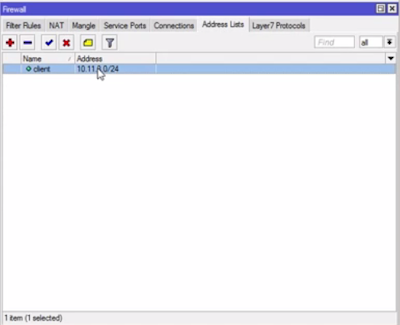









0 komentar:
Posting Komentar